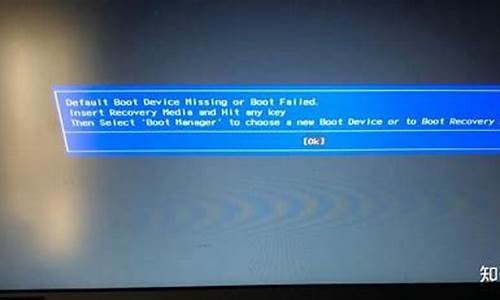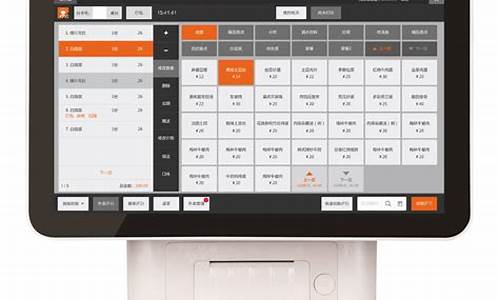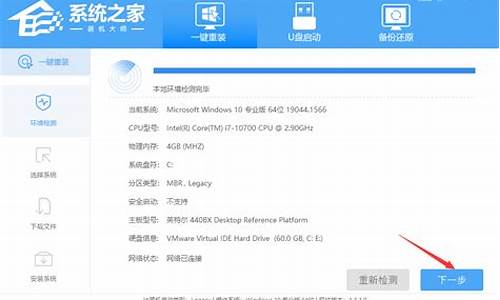电脑如何设置多系统-怎么能做多台电脑系统更新
1.如何用多台电脑搭建一个集群
2.我现在有10台电脑游戏更新时都是一台一台的更新。有没有什么办法不从做系统的情况下 让他自动更新呢?
3.win7系统多台电脑文件共享怎么设置
4.怎么实现一台主机多个终端,高手指点指点!
如何用多台电脑搭建一个集群

方法/步骤
集群通过多台PC完成同一个工作,更高更快的效率,且稳定。
两机或多机PC工作过程过程一样,只是更加快速,就是现在说的云。如果一台死机,另一台可以起作用。
多台PC怎么做集群
组成pc集群系统的pc之间的结构需要相同,不能有太大差异。集群pc按功能和结构分为四类;
负载均衡集群,多台pc运行时一般需要通过一个或多个前端负载均衡器将工作多台pc连接起来,然后负载均衡设备分发到后端的一组或者某个pc节点上,从而达到整个系统稳定性高性能性;
多台PC怎么做集群
高可用性集群,是指当pc集群中有某个pc节点失效的情况下,该台pc上的任务会自动转移到其他正常的pc上来,还可以将集群中的失效pc进行离线维护后再上线,这个不影响整个工作,这就体现了他的高可用性;
多台PC怎么做集群
高性能计算集群,用的是将处理任务分配到各个不同的pc上以提高处理计算能力,主要应用于科学计算领域。
高性能集群非常适用于pc各节点之间发生大数据通讯的工作,体现工作处理能力的强,如一个节点的中间结果可能影响其它节点计算结果;
多台PC怎么做集群
网格集群是主要由异构组成,主要关注计算,包含同种处理器、操作系统提供的网格工作负载管理软件,可以将工作负载分发到不同类型、配置的pc上。
网格提供高的可扩展性,网格的动态特性可以提供很好的高可扩展性。集群和网格计算相互补充。
多台PC怎么做集群
我现在有10台电脑游戏更新时都是一台一台的更新。有没有什么办法不从做系统的情况下 让他自动更新呢?
建议楼主找一个游戏对比更新的软件,服务器端安装在一台电脑上,将要更新的游戏添加进到服务器端,更新时更新这一台电脑即可,其他电脑安装客户端,将IP指向服务器,然后通过客户端打开游戏时,会自动对比服务器更新的,速度大概为10M/S
win7系统多台电脑文件共享怎么设置
win7系统多台电脑文件共享怎么设置
Win7系统到底怎么设置文件共享呢?这个简单的文件共享功能就使好多用户痛破了头。
win7系统多台电脑文件共享的设置方法一
在控制面板中,打开网络和共享中心。点击更改高级共享设置。
win7系统电脑文件共享的设置步骤2
点击家庭或工作组,把第一个选项选择启动。其他的酌情选择。
win7系统电脑文件共享的设置步骤3
在我的电脑上点击右键选择属性。
win7系统电脑文件共享的设置步骤4
选择高级系统设置。
win7系统电脑文件共享的设置步骤5
点击计算机名标签,在重命名计算机处点更改。
win7系统电脑文件共享的设置步骤6
把工作组名字都改成一样的。比如家里有三台电脑要共享文件,就把三台电脑的工作名字都改成一样的。
win7系统电脑文件共享的设置步骤7
7双击我的电脑,在左侧找到 网络 ,刷新一下就可以显示共享的电脑了。就是winxp系统里的网上邻居。
win7系统电脑文件共享的设置步骤7
win7系统多台电脑文件共享的设置方法二
在设置共享之前我们需要检查共享功能是否关闭。打开控制面板找到网络和Internet下面的家庭组和共享选项并打开。
2打开以后我们选择更改高级共享设置功能进入。
3接着我们选择开启文件和打印机共享,并选择共享的条件设置。以下是小编我自己电脑正常的共享设置。都设置好了保存以后我们就可以开始共享了。
文件共享
文件共享:选择要共享的文件,鼠标右键选择属性功能。并选择共享模块。1
接着选择共享再选择好共享的对象进行添加,然后再确认就好了。
3最后我们就可以看到共享成功的文件了,再点击完成即可。
win7系统多台电脑打印机共享的设置方法三
1打印机共享:打开设备和打印机功能来到打印机和传真的页面。我们选择好要共享的打印机,鼠标右键选择打印机属性功能。
2接着我们选择共享模块,选择开启这台打印机功能和命好共享名,进行确认即可共享成功。
怎么实现一台主机多个终端,高手指点指点!
beTwin是PC虚拟终端软件,可让一台PC带动多台性能相当的终端,多人可同时,独立地使用一台PC机。BeTwin是一套基于WINDOWS的系统软件,BeTwin在一台运行WINDOWS 98/SE/ME的PC内建立多个虚拟终端环境,用户只需加入显示器、显示卡、键盘、鼠标、音箱(可选)即可得到多个和主机性能相当的WINDOWS终端。BeTwin允许一台PC最多可添加四个终端用户。BeTwin主机和终端用户可同时、独立地共享一台PC计算机的硬、软件(包括绝大多数单机、加密软件)及外设。并可一人上网,多人同时独自冲浪。测试准备:显示器、USB键盘和鼠标、标准PCI显示卡。
Betwin产品介绍
betwin2000/xp就是在windows(包含win2000专业版/服务器版和winxp家庭版/服务器版),它可以让最多5个用户同时独立的共享一台pc的软硬件和外设。
如果一台pc内安装了betwin 2000/xp,用户只要加显示器、显卡、usb键盘鼠标、usb音箱(可选),就可以获得和主机一样的win的运行环境。
一、系统要求
win2000 professional/server (专业版/服务器版)
winxp professional/home edition (专业版/服务器版)
二、主机的配置要求
cpu :至少是pentium Ⅱ 333 mhz,最好是 pentium Ⅲ 450 mhz或 以上的。
内存:至少128mb,每加一个工作站,至少要加64mb内存(最好不要将不同型号的内存混用)
显卡:agp显卡,并且在cmos中将显示卡启动顺序设置为agp初始启动。
Usb :至少有一个usb口,最好有四个usb口。(如果是一个可以用带电源的usbhub连出)
鼠键:主机的鼠标和键盘最好都是ps2口的,为了避免和工作站的的设备冲突
显示器:普通的svga显示器
pci插槽:有多个空闲,根据工作站的数量而定,一个工作站需要一个pci插槽安装显卡
电源:一个要300-350w的
多媒体(可选):主板集成声卡,或pci声卡,或usb音箱
三、工作站的配置要求
显卡:vga pci 显卡,支持多显示模式
键鼠:usb键盘,键盘上至少还要有一个ps2或usb接口的,用来接鼠标
显示器:普通svga显示器
多媒体:usb音箱
四、安装工作站的显卡
.选型
用于WIN2000系统的PCI 显卡有:
ATI 3D RE PRO TURBO PCI 显卡
VIDIA TNT2—M64 PCI显卡
S3 SAVE 4 PCI 显卡
SIS 6326PCI 显卡(一台主机中只能用一块,不能用两块以上)
用于WIN XP系统的PCI 显卡
ATI RADEON 系列PCI显卡
NVIDIA GEFORCE 2 系列PCI 显卡
NVIDIA TNT2系列PCI 显卡
NVIDIA GEFROCE 4 系列PCI 显卡
S3 SVE 4 PCI 显卡
五、安装BETWIN软件
1、 安装时,用户必须先拿到BETWIN软件,最新版本的软件发布后,都放在网上,建议用户每次安装时最好到网上即时下载,用最新的版本的软件进行安装。
2、 下载的BETWIN既是演示版又是正式版,中文的演示版的有效期限是一天,所以在24小时内注册,要不工作站将无法登入
3、 双击下载的文件包setup.exe,开始安装过程,根据提示进行操作,完成安装(系统将会自动重起两次)
4、 如果在安装过程中出现一些“读文件错误”之类的提示,可能是安装文件在下载过程中损坏,重新下载
5、 系统重新启动后,出现wins注册界面,等待用户的注册进入,此时表示BETWIN安装成功。
六、配置BETWIN系统
BETWIN软件安装完成后,要进行工作站的配置,才能使用添加的各工作站正常工作。步骤如下:
1、 双击桌面上的“BETWIN控制台”的图标,进入BETWIN控制台
2、 未注册的前系统弹出对话框,提示用户的注册,在测试阶段,不需注册,选择“以后注册”继续。
3、 在BETWIN控制中心界面上选择“工作站的配置”,进入配置界面
4、 选择“添加工作站”,弹出工作站的命名对话框,用户为要添加的工作站起一个名字
5、 确定后,在配置界面左右列出了添加的工作站和它名下的硬件(显卡、键盘、鼠标)
6、 选中该工作站下面的“硬件”后,点击右边的菜单“硬件配置”,对该工作站的硬件进行更高的配置
7、 在弹出的“硬件配置”对话框中,右边列出的是已添加好的工作和下属硬件,而左边列出的是未分配的硬件(包括多媒体设备)
8、 在右边选择一个工作站,在左边选择一个多媒体设备,点击“>>”,将其添加到该工作站。
9、 确定后完成了该工作站的硬件配置
10、 重复以上的步骤,完成其它工作站的配置
11、 硬件配置完成以后,点击“确定”,系统提示重启
12、 重新启动后,所有的工作站都象主机一样,出现等待等入的界面。用户可使用自己的帐号登入。
注意事项:
1、 有时候工作站并不能正常启动,可能以下出现问题:
a、检查该工作站的硬件配置是否全面?每个工作站必须有显卡、键盘、鼠标三样设备,才能正常启动,缺一不可。
B、该工作站所属的设备驱动程序安装是否正确?
C、是否有些设备连接不正常、接触不良,导致设备的丢失?
2、 中文BETWIN2000/XP软件演示版的有效期限为一天。一天后,工作站就不能启动。演示版在有效期内,每次启动后工作站的有效期限为30分钟。
3、 如果用户在一天中不能完成硬件的调试工作,要继续调试的话,就要重新安装系统,不过可以用硬盘分区备份工具直接恢复系统,这样做很快,效果好。
4、 系统重新恢复后,在安装硬件和betwin软件,进行测试。
5、 如果硬件正常、软件运行正常,所有的工作站测试正常。请不要急于注册,多次启动系统,调用各种程序,观察整个系统的稳定性。
一、硬件设备
一台电脑两人用,当然需要两个显示器,两套鼠标键盘了。因此,对于已购置电脑的朋友来说,要想享受电脑一拖二的乐趣,就需要再添置一台显示器,一套USB鼠标和键盘,所有的花费1000元左右就足够了。当然,如果你本就有第二台闲置的显示器,那么你可以将花费控制在300元内,再省下一笔不小的资金。
如果两人同时使用电脑时,都需要有声音效果,就要再配置一个USB声卡。另外,由于一台主机上要连接两台显示器,因此就需要安装两块显示卡,如果主机配置的就是具备双头显示的显示卡,那么就不必再购买新显卡了。例如笔者使用的是笔记本,自带一个VGA输出接头,自然就又省了显卡的费用。
二、主机硬件配置与系统要求
要提醒大家的一点,由于我们这个“双人共用PC”是通过软件实现的,因此要求主机的硬件配置比较高。其中标准硬件配置要求为:
CPU:奔腾4 2.0GHz以上或同档次AMD处理器,以超线程CPU为最佳
内存:256MB+工作站数目×128MB
显卡:支持双头输出的显卡或加配一块PCI接口的显卡,推荐GeForce 4以上级别带至少32MB显存的显卡。
在这个配置要求中,主要对内存的需求比较高,当然是越大越好。至少要256MB才能供两人同时使用,如果要同时三人使用也可以通过本文的方法实现,不过内存容量也要相应的加倍。
“双人共用PC”对操作系统没有特别的要求,使用Windows 98/2000/XP系统都可以,不过在使用“高级”些的Windows 2003时却会出现不稳定的情况。推荐用Windows XP系统,在一切准备好之后,下面就让我们开始为电脑施展“分身术”吧!
三、硬件设置与软件安装
步骤一:将显示器连接到显卡的第二个VGA端口,并插好USB键盘和USB鼠标。在进入Windows XP系统后,将会自动检测新添加的显示器、鼠标和键盘(如图1)。现在测试一下两套外设能否正常使用,移动新添加的USB鼠标,查看光标是否能够移动。按下键盘的大小写锁定键,这时连接在主机上的两个键盘指示灯都应该变亮。确认设备无问题后,进入下一步。
步骤二:打开“显示属性”中的“设置”选项卡,这时应该能看到两个显示器设备。在中间的窗口中点击外接的第二台显示器,然后勾选下面的“将Windows桌面扩展到该监视器上”选项。确认操作后,第二台显示器就能正常显示系统桌面了,并且鼠标的光标能够在两台显示器之间跨屏幕移动(如图2)。
步骤三:现在我们来安装软件,请出我们的明星——BeTwin,它是一款可以实现多用户共用一台PC的共享软件,也是我们此次应用中的关键角色。不过由于在Windows XP系统下,它最多能够支持5个用户同时登录使用,因此从理论上讲,BeTwin可以将一台电脑变成五台电脑。
安装软件前,要保证Windows XP系统中至少已经建立了两个用户帐号,这样才能让两个用户同时登录系统使用同一台电脑。
当安装完软件并重新启动系统后,就会出现BeTwin的设置向导,确定后软件会扫描当前主机中的硬件,并进行初始配置。这时可按屏幕上的向导提示,一步步完成鼠标与键盘的配置,然后再次重启系统。
四、设置子机显示
当重启完成后,会看到主机上连接的两个显示器中都显示出了登录界面,现在使用不同的用户名,分别登录这“两台”电脑。当登录成功后,各个显示器上所显示的就会是不同的桌面,此时的操作就和使用两个单独的Windows XP系统毫无区别,两套键盘鼠标都能够进行独立的操作。
不过,虽然现在已可以使用第二台新添加的“电脑”了,但其显示效果很不好,分辨率很低,而且无法进行调节。这时可以在第一台主机上运行“BeTwin控制台” ,点击“选项→配置设置”项(如图3),勾选上“禁用Betwin”项后,点击“更新”按钮(如图4)。将其禁用后,使用主用户登录,即可对其进行显示设置了。
考虑到兼容性的问题,BeTwin会默认将显卡的加速功能降低。如果你的显卡足够强劲,并拥有128MB以上的显存时,可以通过设置来获得最佳的显示效果。只要在“显示属性→高级→疑难解答”中,将硬件加速级别调到最高。这样主机、子机就可以玩各种3D游戏了。
当设置完成后,再次启动BeTwin控制台,点击菜单中的“工作站→工作配置”命令(如图5),接着点击“添加工作站”按钮,在新加入一台工作站后,点击“配置向导”按钮,系统将会重新启动。当重启结束后,在刚才的对话框中重新启用Betwin,此时第二台电脑的显示效果就恢复正常了。
五、BeTwin控制台的详细使用方法
经过上面的设置,我们已经简单的实现了一台电脑变身为两台使用的目的。不过如果要想使效果达到最佳状态,就需要对这两台电脑经常进行一些管理设置,这时就要深入“BeTwin控制台”了。
1.查询系统运行状态
打开桌面上的“BeTwin控制台”,可以看到两个用户已经同时登录了。选择“用户→统计信息”,便可看到当前系统状态(如图6)。如果这里显示的可用内存太少,那么最好添加内存,否则“一拖二”的运行速度会变得非常慢。
2.修改电脑硬件配置
如果需要加入更多的电脑或更改硬件属性,可以点击控制台中的“工作站配置”按钮,在弹出的“工作站配置”对话窗口中,点击“硬件配置”按钮,即可以看到当前分配给各个子系统的硬件状态,并可以进行修改配置操作(如图7)。
3.设置用户权限
在控制台中,还可以对第二台电脑的登录用户权限进行设置,只需要在工作站配置对话窗口中点击“登录配置”按钮,打开用户设置对话窗口(如图8)。在这里即可设置子机默认的登录用户名,并可设置为自动登录。在“初始化程序”和“工作目录”中,可以指定子机在开机后自动运行的程序,并设定其工作目录。为了保证每个用户的隐私安全,可以在硬盘上使用NTFS分区格式,为每个用户设置权限。
此外,在控制台中还可以设置第二台电脑子机的关机信息,使用安全关机或测试应用程序的兼容性等选项。
声明:本站所有文章资源内容,如无特殊说明或标注,均为采集网络资源。如若本站内容侵犯了原著者的合法权益,可联系本站删除。